Im April und Mai hat unser BIM 360 Produkt-Team spannende Neuerungen und Verbesserungen für unsere Kunden bereitgestellt. Alexandra Tamasu und Gilbert Mühlemann haben diese Neuigkeiten für Sie zusammen gefasst.
Die grösste Neuerung stellt eindeutig die Dateinamenskonvention dar. In BIM 360 Docs können damit Regeln für die Dateinamen flexibel definiert werden. Docs prüft dann automatisch neue Dateien beim Hochladen. So lassen sich ab nun projektspezifische Vorgaben an Dateinamen integriert in unserer Document Management Lösung validieren.
Im Weiteren stellen wir diese neuen Möglichkeiten sowie alle anderen Neuerungen und Verbesserungen im Detail vor.
BIM 360 Document Management
Project Home
Benutzerdefinierte Dashboards
Zusätzlich zu den bestehenden Dashboards im Insight-Modul können jetzt BIM 360 Nutzer benutzerdefinierte Dashboards erstellen und diese nach Rolle, Firma oder Benutzer freigeben. Dies verbessert die Zusammenarbeit und den Austausch relevanter Projektinformationen für bestimmte Teams und können bei Projektbesprechungen dienen. Durch diese weiteren Anpassungsmöglichkeiten können Projektteams aussagekräftigere und relevantere Dashboards erstellen.
Zusätzliche Partnerkarten
Die Module Insight und Project Home ermöglichen es Ihnen, Daten aus Partneranwendungen mit Ihren Funktions-Dashboards zu verbinden. Alle BIM 360 Benutzer haben jetzt über die Kartenbibliothek im Project Home Modul, Zugriff auf zusätzliche Integrationspartnerkarten. Zu den neuen Karten gehören AOMS, FieldChat, CMiC, Eyrus, Plannerly und Lobster Pictures.
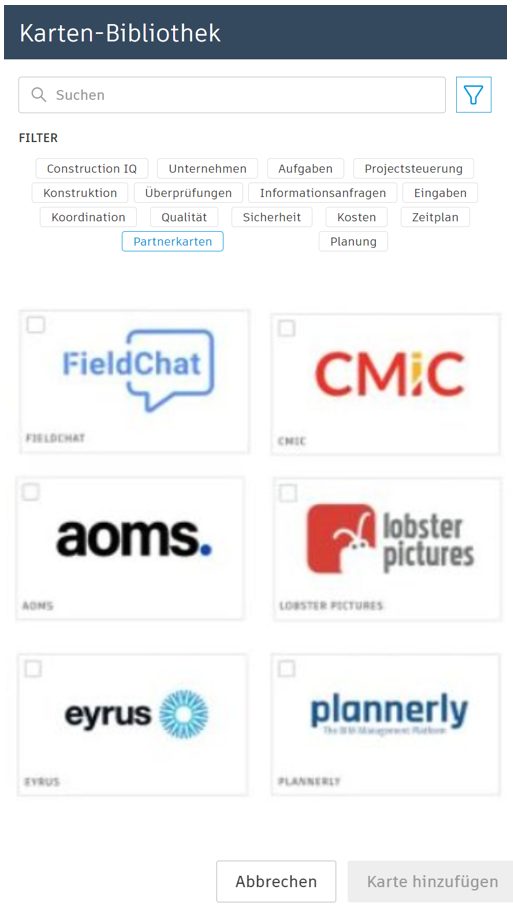
Dateinamensprüfung
Überblick
Der Funktionsumfang der Dateinamensprüfung bietet den Projekt-Teams folgende Neue Mehrwerte mit BIM 360 Docs:
- Unterstützung der empfohlenen Prozesse in der ISO 19650 zur Abwicklung von Bauprojekten.
- Verwendung der Dateinamenskonvention der ISO 19650 als Vorgabe.
- Projektweite Verwaltung der Datei-Attribute, wie Status, Revision oder Index über alle Ordner hinweg.
- Umfangreiche Anpassungsmöglichkeiten um die Dateinamensprüfung gemäss den Projektanforderungen in BIM 360 Docs zu hinterlegen.
- Durchsetzung von Dateinamenskonventionen anhand erforderlicher Attribute.
- Aktivierung der Dateinamenskonvention nur bei ausgewählten Ordnern.
- Automatische Prüfung aller neuer Dateien beim Hochladen in die ausgewählten Ordner gegen die Dateinamenskonvention.
- Erforderliche Attribute müssen durch die Person welche die Dateien hochlädt korrekt ausgefüllt werden um das Hochladen aus dem Vorhaltebereich zu ermöglichen.
Hinweis: Dieselben Funktionen wurden zeitgleich auch Nutzern von Autodesk Docs auf der Autodesk Construction Cloud bereitgestellt.
Hinweise:
- Die Dateinamensprüfung ist nur bei Projekten welche ab Ende Mai 2021 erstellt wurden verfügbar.
- Dieselben Funktionen wurden zeitgleich auch Nutzern von Autodesk Docs auf der Autodesk Construction Cloud bereitgestellt.
Konfiguration durch Projektadministrator
Die Dateinamenskonvention besteht aus Elementen, welche in Form von Attributen zusammengestellt wird. Deshalb stellen wir beim Einrichten einer Dateinamenskonvention zunächst sicher, dass die erforderlichen Attribute in BIM 360 definiert sind. Im selben Schritt können wir die Vorgabe-Reihenfolge der anzuzeigenden Attribute für alle Nutzer festlegen.
Attribute definieren
In der Projekt-Administration beim Dienst Document Management werden in der Registerkarte ‘Attribute’ alle Vorgabe-Attribute angezeigt.
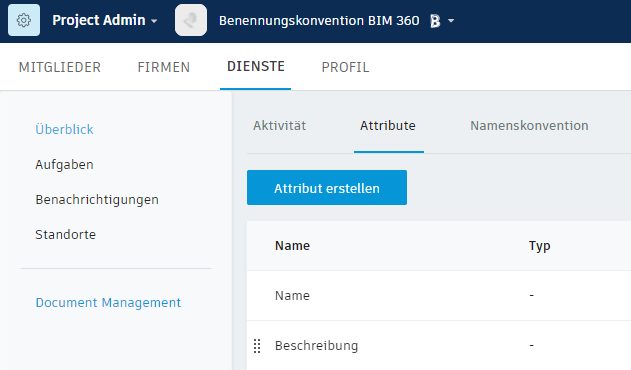
- Erstellen Sie Attribute, welche für Ihre Dateinamenskonvention erforderlich ist wenn diese noch nicht bestehen.
- Bearbeiten Sie Attribute, z.B. das Attribut ‘Status’, in dem Sie auf die drei kleinen Punkte am rechten Ende der Zeile klicken:
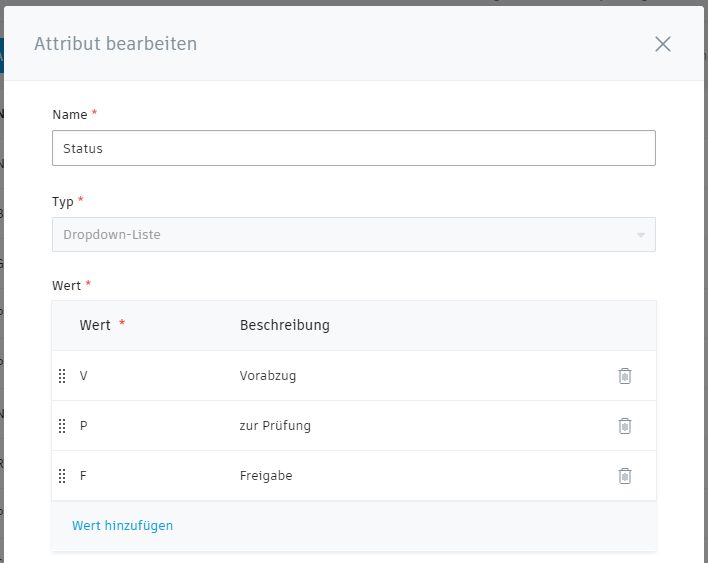
- Verschieben Sie die Attribute in eine sinnvolle Reihenfolge für die Projekt-Mitglieder. Nicht oder selten verwendete Attribute können Sie ganz nach unten schieben.
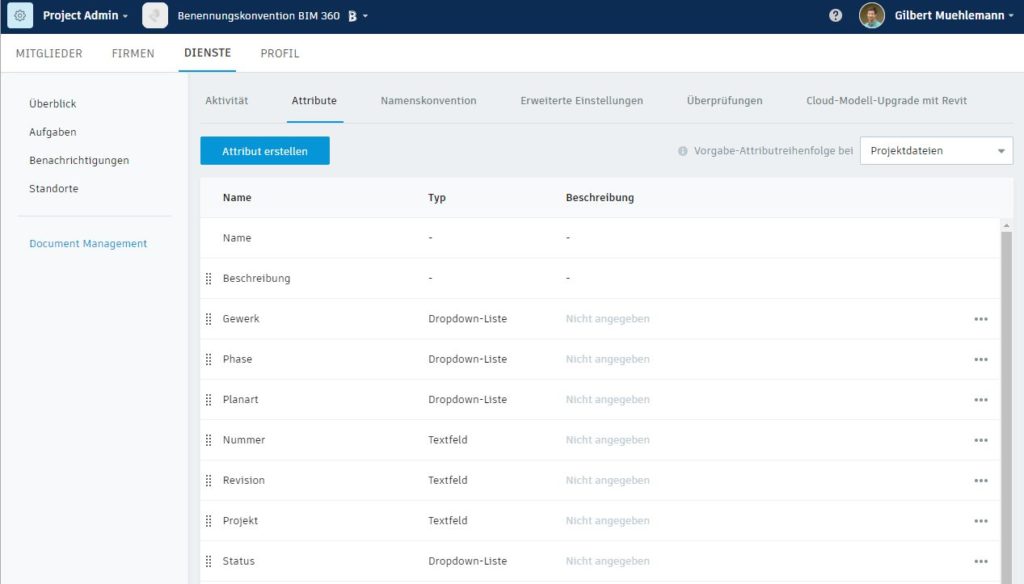
Namenskonvention anpassen
BIM 360 schlägt jeweils die Benennungskonvention der ISO 19650 als Vorgabe vor. Sie können diese gemäß Ihren Projektanforderungen anpassen.
Wichtig: der Dateiname in Document Management wird aus den Attributen in den Dokumentnamensfelder automatisch erzeugt. Die automatische Versionierung von Document Management baut entsprechend darauf auf.
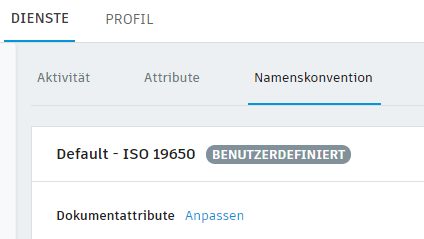
- Sie können nicht verwendete Attribute mit dem ‘minus’-Symbol entfernen

- Mit dem ‘Hinzufügen’ Knopf können Sie zuvor definierte Attribute als Elemente für die Dateinamenskonvention hinzufügen
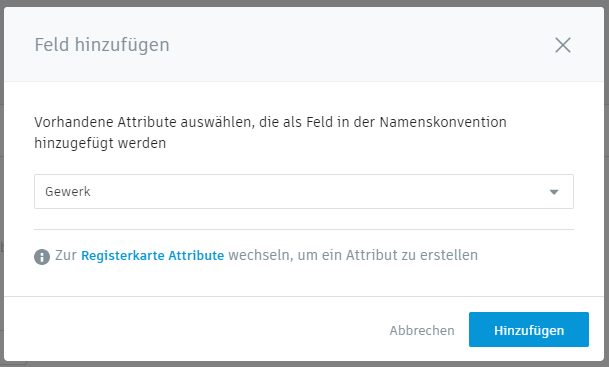
- Schieben Sie die Attribute in die richtige Reihenfolge (mit den 8 kleinen Punkten bei den Attributnamen)

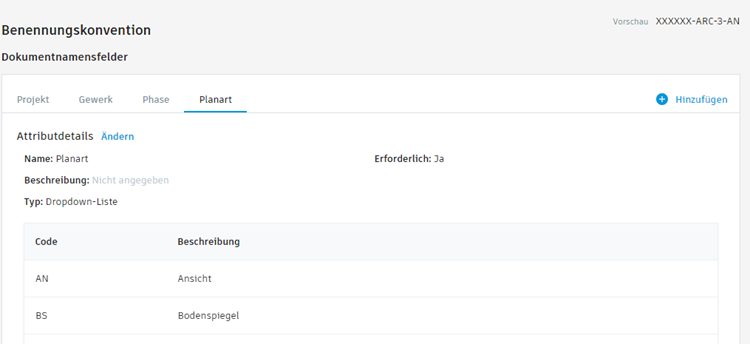
Überprüfen Sie nun auch das verwendete Trennzeichen bei den Einstellungen 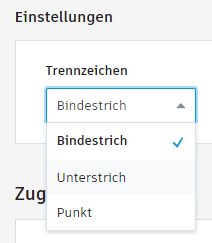
Definieren Sie nun auch die optionalen Attribute im Bereich ‘Zugehörige Attribute’. Diese Attribute gelten pro Dokumentversion und werden nicht Teil des Dokumentnamens.
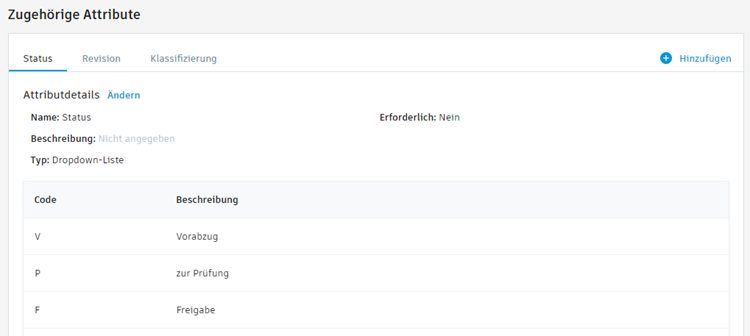
Namenskonvention für ausgewählte Ordner festlegen
Damit die Namenskonvention beim Hochladen auch automatisch geprüft und durchgesetzt wird, müssen nun die zu überprüfenden Ordner ausgewählt werden:
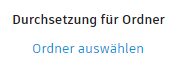
Hinweis: Unterordner werden automatisch auch aktiviert, Sie können diese manuell deaktivieren.
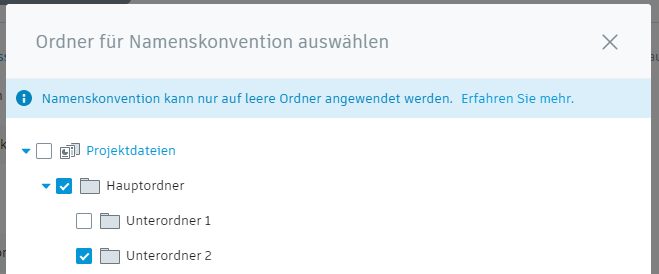
Nutzung im Projektbetrieb
Dokumente hochladen
Projektmitglieder, welche mit Document Management arbeiten, werden die Ordnern mit aktivierter Dateinamenskonvention am zusätzlichen Symbol erkennen:
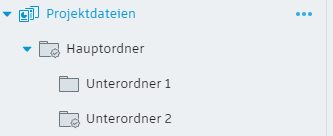
Möchte ein Projektmitglied ein Dokument in einen solchen Ordner hochladen, wird zunächst mit der Prüfung des Dateinamens begonnen und die Resultate werden dem Nutzer angezeigt:
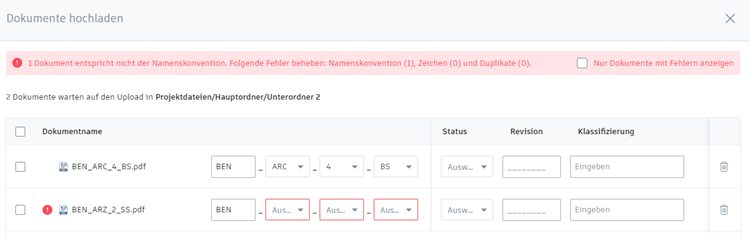
In diesem Beispiel wurde die erste Datei vollumfänglich gemäß den hinterlegten Regeln benannt bereits vor dem Hochladen. Der Nutzer kann nun die optionalen Attribute wie Status, Revision und Klassifizierung vergeben.
In der zweiten Datei in diesem Beispiel wurde nur der Projekt-Code gültig vergeben, jedoch die übrigen Elemente entsprechen nicht der Regel. Der Nutzer kann dies in den rot hinterlegten Feldern korrigieren:
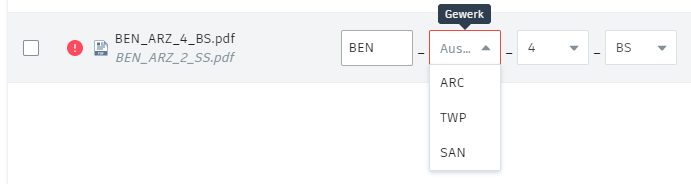
Jeweils wird der alte (Dateiname beim Hochladen) und der neue Dokumentenname in BIM 360 Document Management angezeigt:
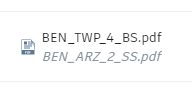
Die Dokumente können nun in den Ordner hochgeladen werden damit sie den übrigen Projektmitgliedern zur Verfügung stehen:
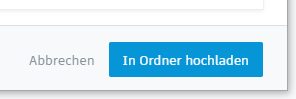
Die Dokumente werden ab dann mit dem neuen Namen und den einzelnen Attributen angezeigt.

Filtern nach Attributwerten
Dank der projektweiten Attribute-Verwaltung kann nun auch sehr zügig und effektiv nach Dokumenten gesucht werden anhand von Attributwerten:

Anzeige von ReCap Scans
Mit ReCap Pro 2022 können BIM 360-Benutzer jetzt .rcp-Dateien in BIM 360 Web anzeigen.
BIM 360 zeigt die aus den Recap Projekten alle Scans, Anmerkungen und Messungen an. Nutzer können Anmerkungen und Messungen auch in BIM 360 hinzufügen – diese werden in der .rcp Datei gespeichert.
Den vollständigen Workflow von ReCap Pro → BIM 360 Web → Synchronisierung zurück zu ReCap Pro zeigt folgendes Demo-Video:
https://blogs.autodesk.com/bim360-release-notes/2021/04/16/bim-360-document-management-view-recap-files/
Dokumente und Ordner
Anzeige von Inhaltsübereinstimmungen bei der Suche
Bei der Suche nach bestimmten Inhalten in einer PDF-Datei auf der BIM 360 Webseite, wird jetzt mit dem Suchergebniss, angezeigt, falls es Übereinstimmungen von Inhalten innerhalb der Datei gibt. Das vereinfacht die gezielte Suche nach bestimmten Begriffen oder Inhalte innerhalb eines Dokumentes.
Diese Funktion ist zurzeit nur auf der Webseite verfügbar.
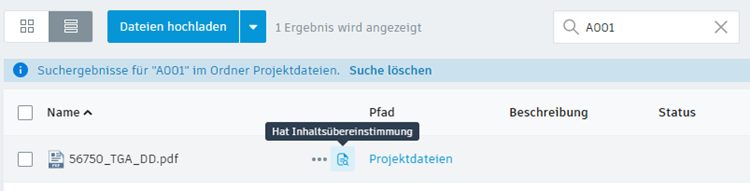
Aufgaben
Verknüpfen von Dokumente nach Erstellung einer Aufgabe
Es kann häufig vorkommen, dass ein Dokument mit einer Aufgabe verknüpft werden muss, nachdem die Aufgabe erstellt wurde.
Benutzer können jetzt ein Dokument mit einer Aufgabe im Web Browser und den mobilen Apps verknüpfen, indem sie eins aus den Projektdateien auswählen und ein Aufgabe-Pin darauf platzieren.
Klicken Sie in den Aufgabendetails auf „Dokument hinzufügen“ und wählen Sie dann das jeweilige Dokument aus den Projektdateien aus. Klicken Sie dann bei Bedarf auf die genaue Position, um einen Aufgaben-Push-Pin zu platzieren.
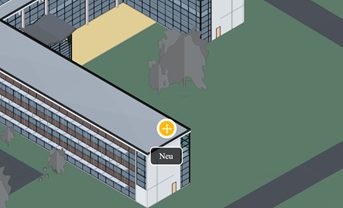
Um den Link aus einem Dokument zu entfernen, klicken Sie auf die drei Punkte neben dem Namen des Dokuments und löschen Sie den Pin.
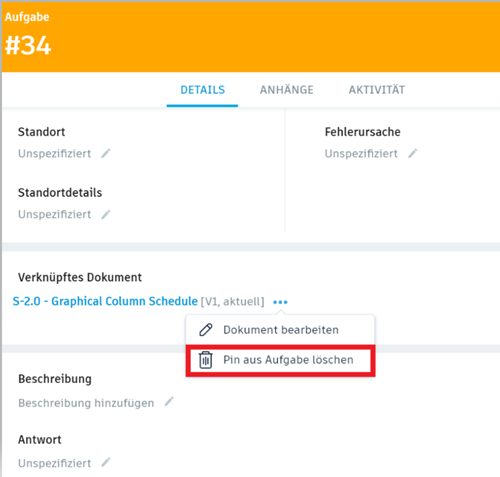
Übertragungen
BIM 360 Übertragungsdaten innerhalb der Data Connector Datenverbindung
Die Datenverbindung ist für Kunden verfügbar, die Zugriff auf BIM 360 Build Dienst haben. Sie müssen den Zugriff für Führungskräfte aktiviert haben. Mit dem Zugriff für Führungskräfte können Sie die Daten auf Kontoebene anzeigen und extrahieren. BIM 360 Nutzer die die Option Führungskräfte aktiviert haben, haben jetzt die Möglichkeit Übertragungsdaten mit dem Data Connector herunterzuladen. Dieser Extrakt wird automatisch über Data Connector-Extraktionen eingebunden. Dies gibt Benutzern mehr Einblick in den Dokumentenfluss zwischen Projektteams, um besser zu verstehen, wo Verbesserungen bei der Übertragung von Dokumenten vorgenommen werden können.

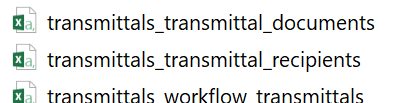
BIM 360 Design Collaboration
Unterstützung für DWG Dateien
Projekt-Teams, die bei der Planung und Detaillierung auch DWG Dateien nutzen, wie z. B. Tiefbauunternehmen und multidisziplinäre Unternehmen, können jetzt zu projektbasierten Arbeitsabläufen in Design Collaboration beitragen und von einer größeren Kontrolle über gemeinsam genutzte und konsumierte Entwürfe sowie die Verwendung der Änderungsanalysefunktion.
Neu ist DWG ein primär unterstütztes Dateiformat für Design Collaboration – was bedeutet, dass sie in einem verbundenen Designprojekt-Ökosystem genauso unterstützt wird wie Revit- und IFC-Dateien. Projektleiter können Pakete mit DWGs erstellen, untersuchen und nutzen und diese zusammen mit diesen Dateitypen im Kontext anzeigen und eine Vorschau des DWG-Modells mit 2D-Ansichten/Layouts und 3D-Ansichten anzeigen. Die Vorteile umfassen:
- Bessere branchenübergreifende Koordination, die Civil 3D-, AutoCAD-, Revit- und IFC-Benutzer unterstützt. DWGs werden im Kontext aller Projektmodelldaten mit allen Disziplinen angezeigt.
- Die projektweite Sichtbarkeit auf der „Projektzeitleiste“ hilft Ihnen sicherzustellen, dass Ihre freigegebenen Daten von anderen Teams verwendet werden.
- Einfache Design Reviews für Koordinatoren und Projektleider, um Projektaktualisierungen zu verfolgen und besser zu verstehen.
- Bessere Kontrolle der Koordinatation in der Cloud für Civil 3D- und DWG-Benutzer, wodurch Risiken und Nacharbeiten reduziert werden.
- Designer arbeiten mit der richtigen Version, dem richtigen Paket und dem richtigen Dokument.
- Verwalten Sie DWGs und XREFs (externe Referenzen) in einem konsistenten Prozess zusammen mit RVT, IFC-Dateien und mehr.
- Möglichkeit, eine Kombination aus Modellen, 3D-Ansichten und Plänen in Ihrem Browser anzuzeigen und zu verwalten, egal ob DWG, RVT oder IFC.
Weitere Details wie auch zum Arbeiten mit externen Referenzen finden Sie hier:
https://blogs.autodesk.com/bim360-release-notes/2021/04/15/bim-360-design-collaboration-update-april-15-2021/
Räumliche Modelleinpassung
Neu können Modelle nun mit mehreren Transformationsaktionen aneinander ausgerichtet werden. Die neu ausgerichteten Modelle können dann in Design Collaboration verwendet werden für die gewerkeübergreifende Planungszusammenarbeit und in Model Coordination zur Auskoordinierung von mehreren Modellen.
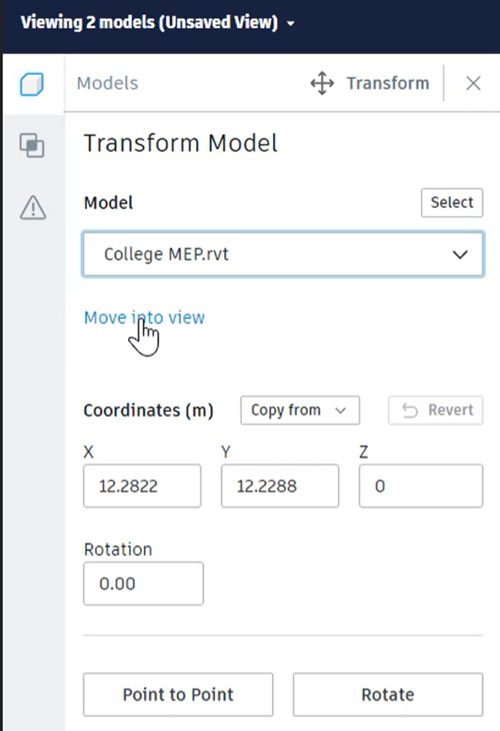
BIM 360 Model Coordination
Räumliche Modelleinpassung
Auch Projekt-Teams welche kein Design Collaboration in einem Projekt nutzen und nur Model Coordination können von den Vorteilen der neuen Transformation-Funktionen profitieren. Damit lassen sich Teilmodelle einpassen für die Auskoordinierung mit anderen Modellen. Wir beschreiben die Möglichkeiten im Abschnitt Kapitel vorher.
BIM 360 Field Management
Checklisten
Mehrfaches Exportieren der Vorlagen
Innerhalb von Projektvorlagen können BIM 360 Projektadministratoren mehrere Checklistenvorlagen auf Kontoebene gleichzeitig auswählen, um den Export zu beschleunigen. Der Export wird in Form einer Zip Datei wiedergegeben, die die einzelnen Checklistenvorlagen im XLS Dateiformat, enthält.
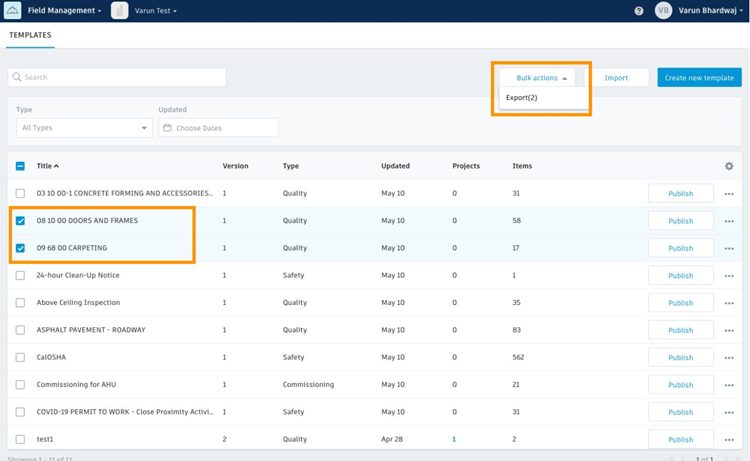
Checklisten Detail-Bericht in Excel
Zusätzlich zum bisherigen PDF-Format, können BIM 360-Projektadministratoren jetzt einen Checklisten-Detailbericht in das Excel-Dateiformat (XLSX) exportieren. Dies ermöglicht es Benutzern, die Berichtsdaten spezifischer zu verwenden und auszuwerten.
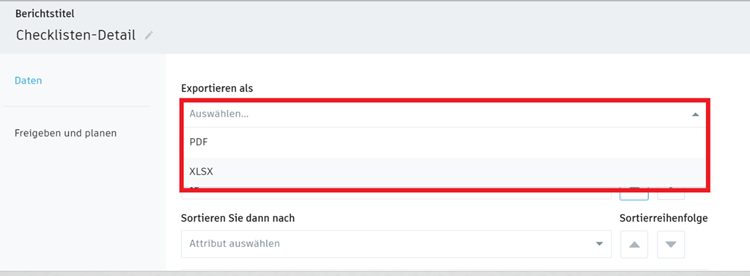



Danke für die Zusammenfassung.
Eine Anmerkung dennoch: der Funktionsumfang der “Dateinamensprüfung” gilt in BIM 360 aktuell nur für die Projekte, die ab April 2021 erstellt wurden. Schade.
Hallo SB-djiomou,
Danke für diesen Kommentar. Es ist richtig, dass diese neue Möglichkeit (inkl. der Verwaltung der Attribute) nur bei neuen Projekten besteht. Alle übrigen Funktionen stehen auch bestehenden Projekten zur Verfügung.
Vielen Dank für Ihren absolut richtigen Hinweis. Ich habe den Blogartikel soeben aktualisiert und auf diesen Punkt mit hingewiesen!